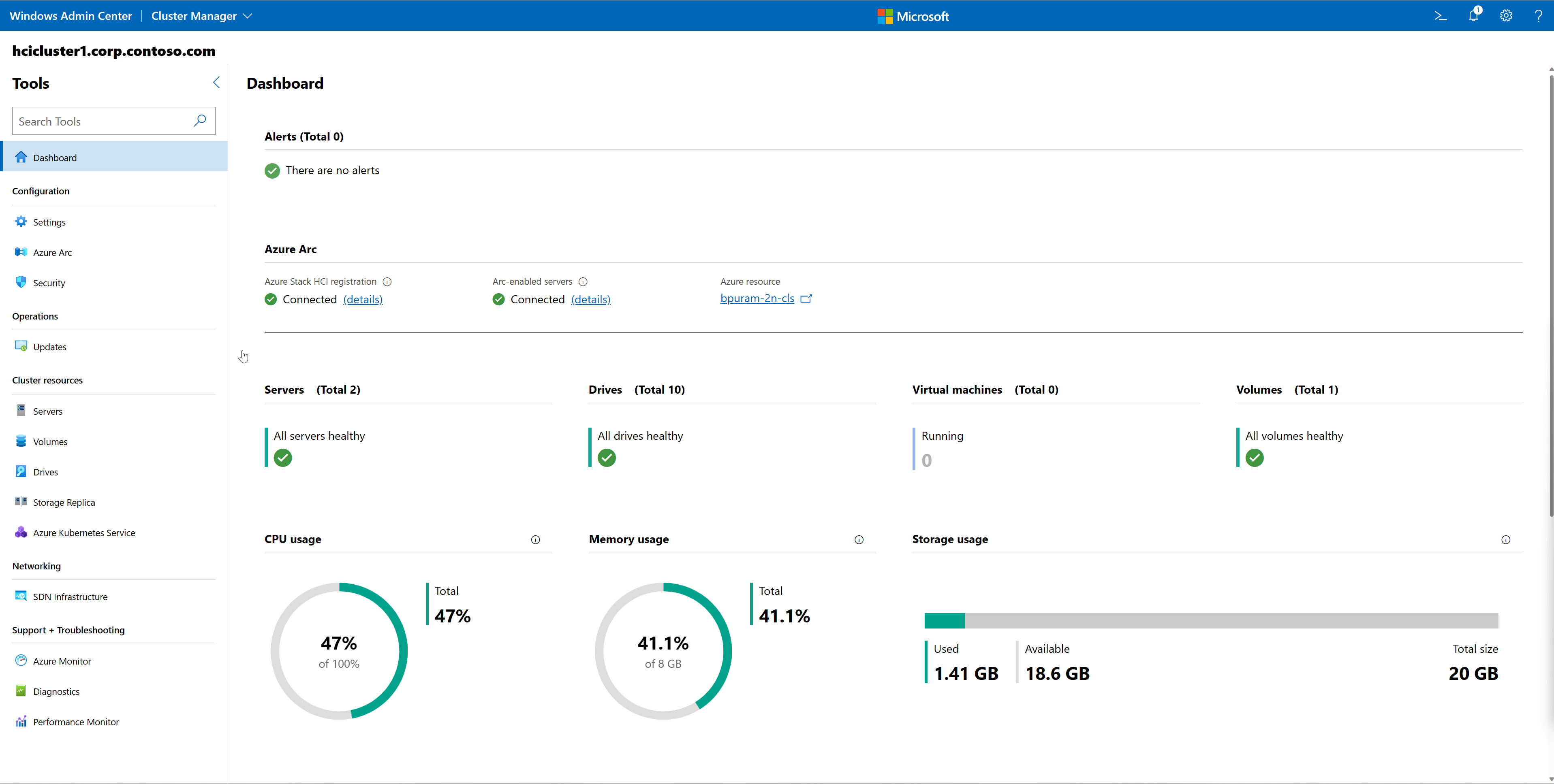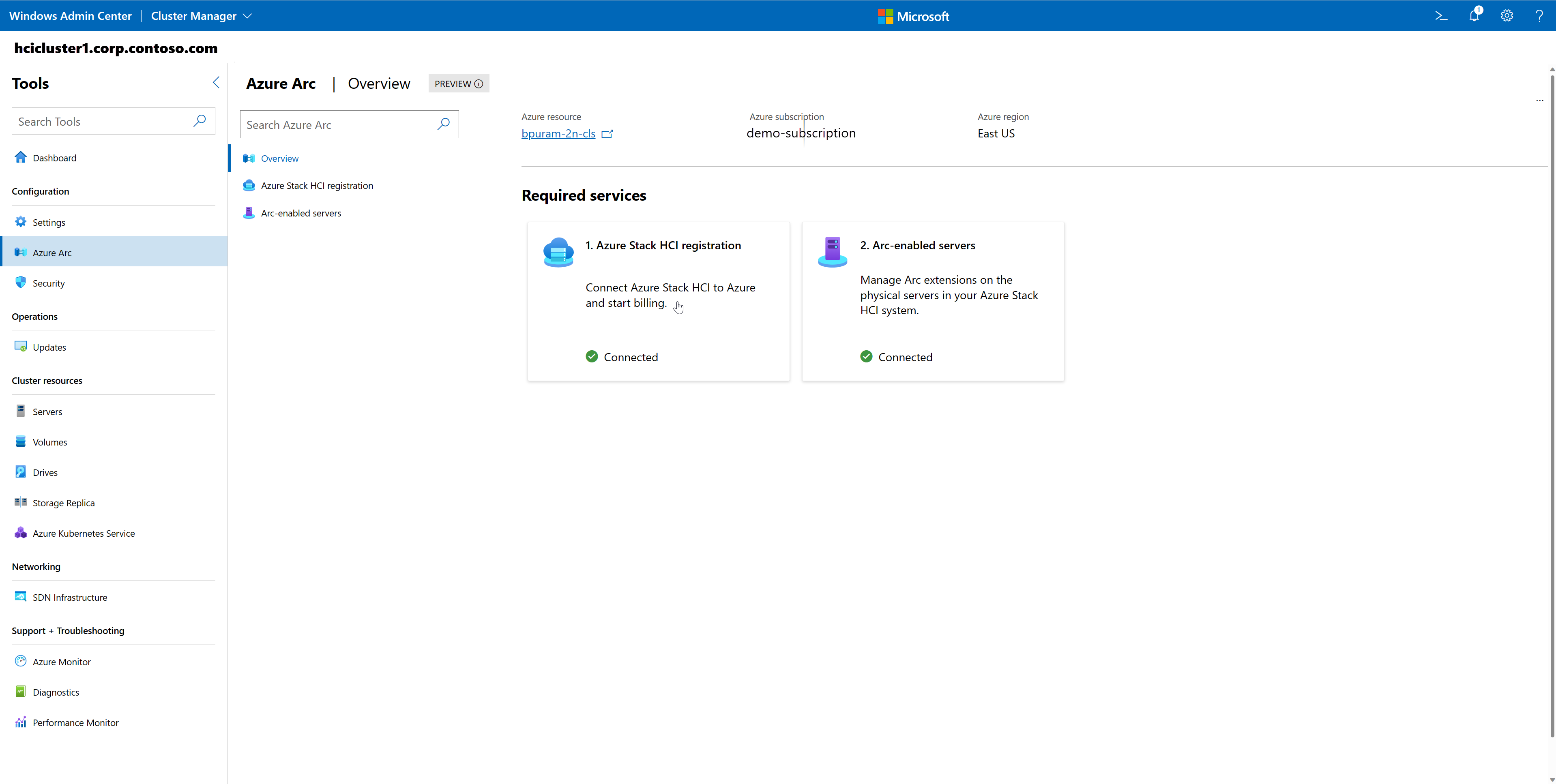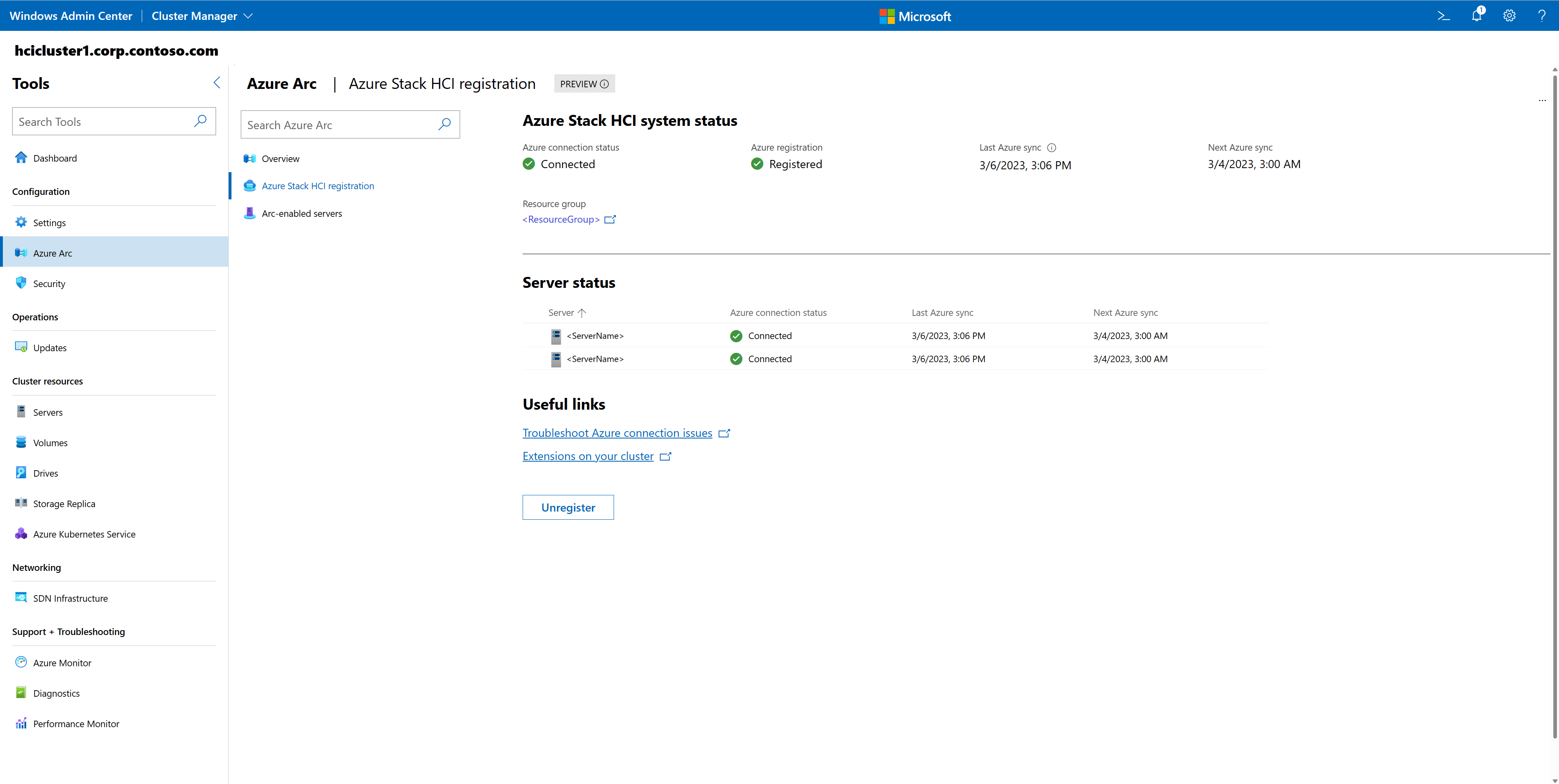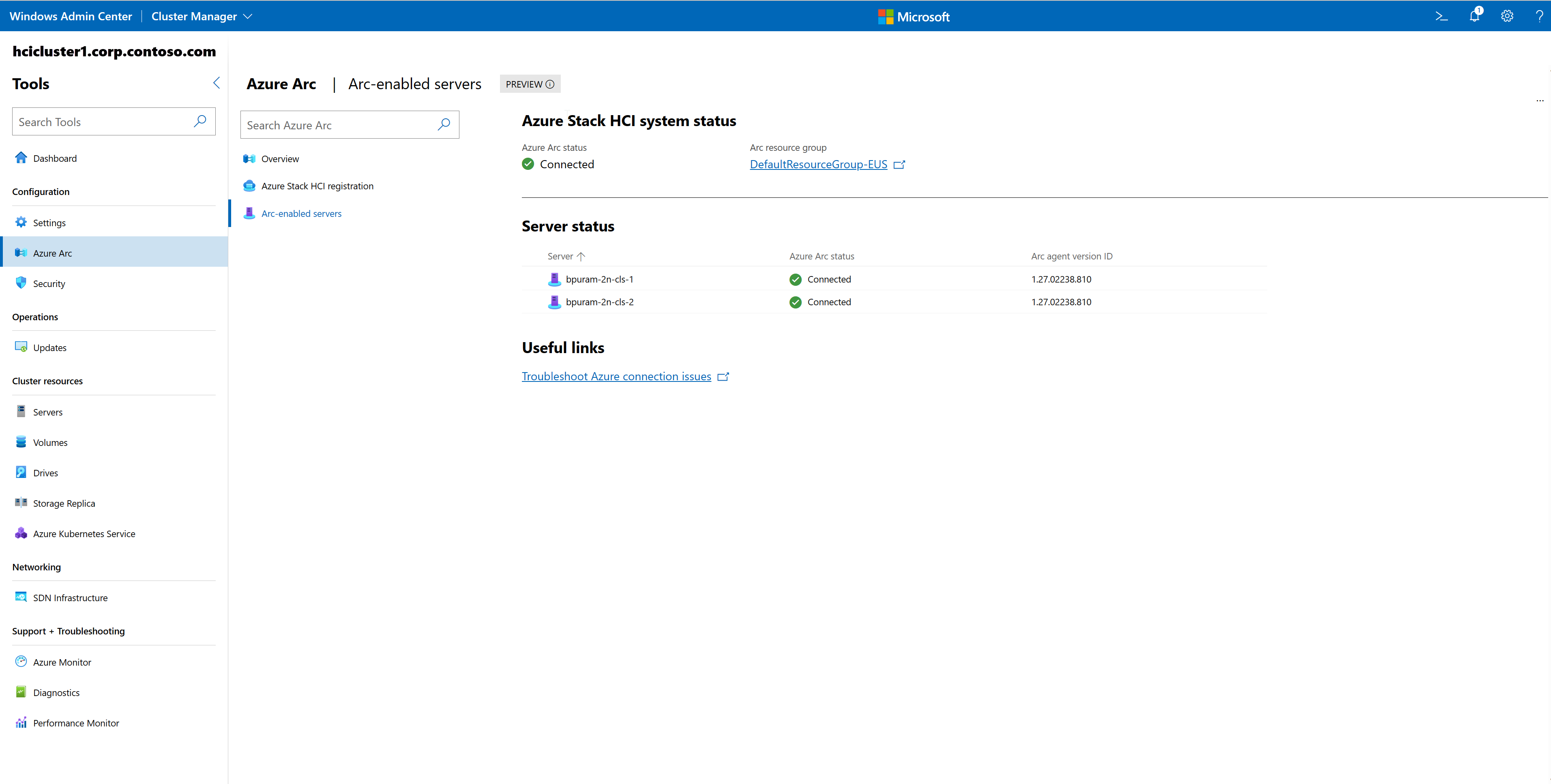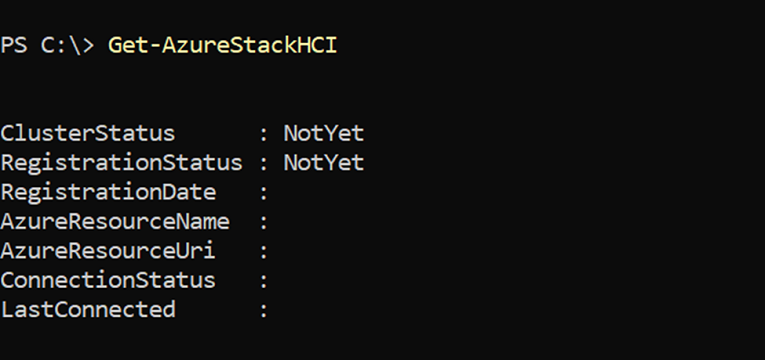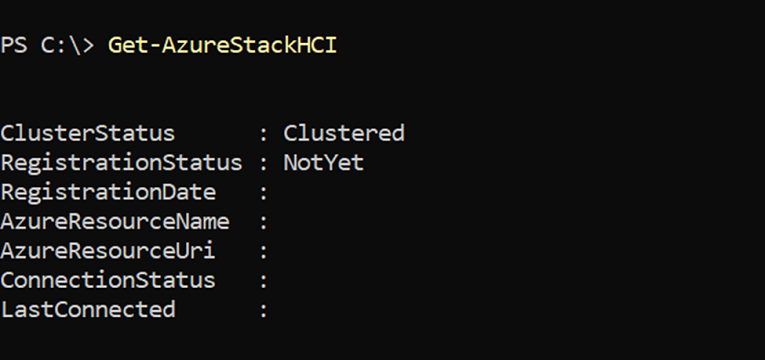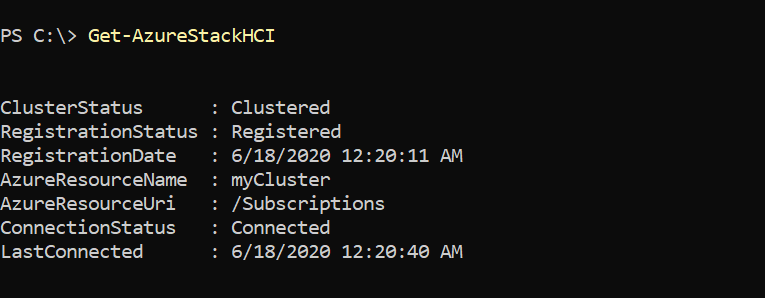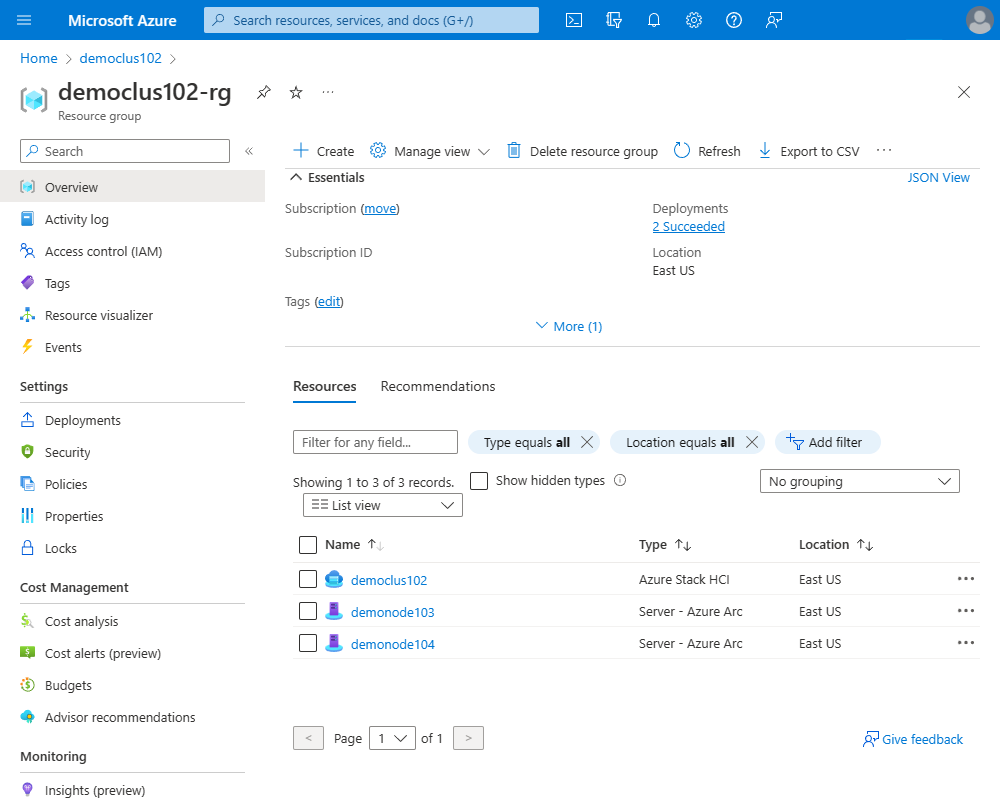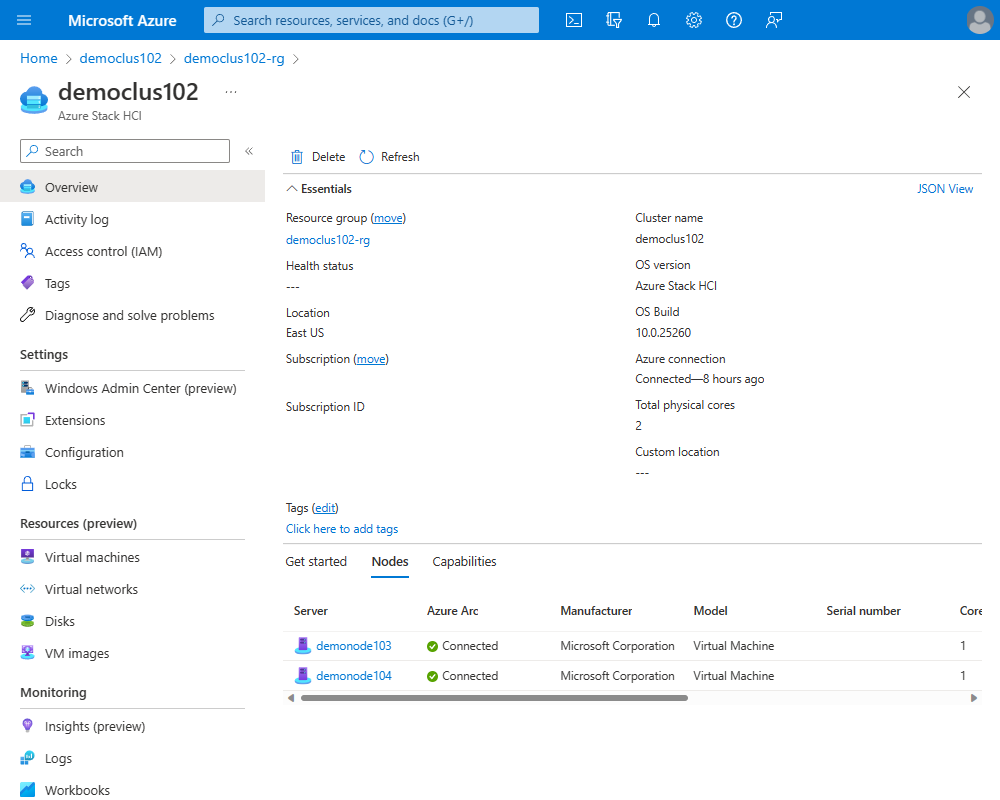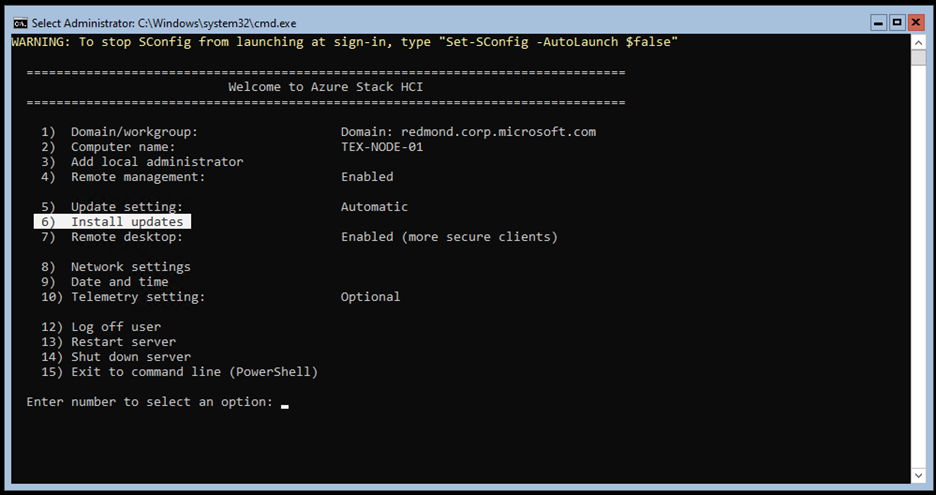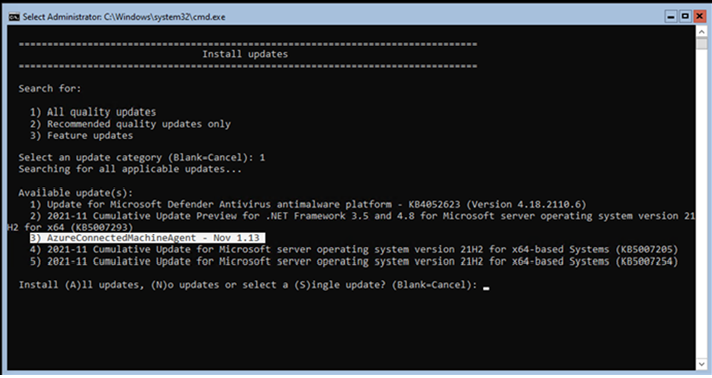Hantera registrering av Azure Stack HCI-kluster
Gäller för: Azure Stack HCI, version 22H2
Viktigt!
Azure Stack HCI är nu en del av Azure Local. Namnbytet av produktdokumentation pågår. Äldre versioner av Azure Stack HCI, till exempel 22H2, fortsätter dock att referera till Azure Stack HCI och återspeglar inte namnändringen. Läs mer.
Beroende på klusterkonfigurationen och kraven kan du behöva vidta ytterligare åtgärder när du har registrerat klustret med Azure. Den här artikeln beskriver hur du hanterar klusterregistreringen med Hjälp av Windows Administrationscenter, PowerShell eller Azure Portal. Den ger också svar på vanliga frågor om klusterregistrering.
När du registrerar klustret med Azure skapas en Azure Resource Manager-resurs som representerar det lokala Azure Stack HCI-klustret. Från och med Azure Stack HCI version 21H2 skapar registrering av ett kluster automatiskt en Azure Arc av serverresursen för varje server i Azure Stack HCI-klustret. Den här Azure Arc-integreringen utökar Azure-hanteringsplanet till Azure Stack HCI. Azure Arc-integreringen möjliggör regelbunden synkronisering av information mellan Azure-resursen och de lokala klustren.
Visa status för registrering och Arc-aktiverade servrar
När du ansluter till ett kluster med Hjälp av Windows Administrationscenter visas instrumentpanelen, som visar Azure Stack HCI-registrering och Status för Arc-aktiverade servrar.
För Azure Stack HCI-registrering innebär Ansluten att klustret redan har registrerats med Azure och har synkroniserats till molnet under den senaste dagen.
För Arc-aktiverade servrar innebär Ansluten att alla fysiska servrar är Arc-aktiverade och kan hanteras från Azure Portal.
Du kan få mer information genom att välja Azure Arc på menyn Verktyg till vänster.
Kommentar
Azure Arc-instrumentpanelen är för närvarande i offentlig förhandsversion.
På sidan Översikt hittar du statusinformation på hög nivå om Azure Stack HCI-registrering och Arc-aktiverade servrar. Du kan klicka på någon av panelerna för att komma till de enskilda sidorna.
På sidan Azure Stack HCI-registrering kan du visa både Azure Stack HCI-systemet och serverstatusen. Detta inkluderar Azure-anslutningsstatus och senaste Azure-synkronisering. Du hittar användbara länkar till felsökningsdokumentation och klustertillägg. Du kan avregistrera dig om det behövs.
Om klustret är registrerat med Azure, men de fysiska servrarna ännu inte är Arc-aktiverade, kan du göra det från sidan Arc-aktiverade servrar . Om de fysiska servrarna är Arc-aktiverade kan du visa Azure Arc-status och versions-ID för varje server. Du hittar även användbara länkar till felsökningsinformation.
Aktivera Azure Arc-integrering
Från och med Azure Stack HCI, version 21H2, är klustren automatiskt Arc-aktiverade vid registrering. Azure Arc-integrering är inte tillgängligt i Azure Stack HCI, version 20H2.
Du måste aktivera Azure Arc-integrering manuellt i följande scenarier:
- Du har uppdaterat dina klusterservrar från Azure Stack HCI, version 20H2 (som tidigare inte var Arc-aktiverade manuellt) till version 21H2.
- Om du tidigare har Arc-aktiverat dina 20H2-kluster och arc-aktiveringen fortfarande misslyckas efter uppgraderingen till 21H2 kan du läsa vägledningen här för att felsöka.
- Du har inaktiverat Arc-aktivering tidigare och har nu för avsikt att Arc-aktivera ditt 21H2- eller senare Azure Stack HCI-kluster.
Följ de här stegen för att aktivera Azure Arc-integrering:
Installera den senaste versionen av modulen
Az.Resourcespå hanteringsdatorn:Install-Module -Name Az.ResourcesInstallera den senaste versionen av modulen
Az.StackHCIpå hanteringsdatorn:Install-Module -Name Az.StackHCIKör cmdleten
Register-AzStackHCIigen och ange ditt Azure-prenumerations-ID, som måste vara samma ID som klustret ursprungligen registrerades med. Parametern-ComputerNamekan vara namnet på valfri server i klustret. Det här steget möjliggör Azure Arc-integrering på alla servrar i klustret. Det påverkar inte din aktuella klusterregistrering med Azure och du behöver inte avregistrera klustret först:Register-AzStackHCI -SubscriptionId "<subscription_ID>" -ComputerName Server1 -Region <region> -TenantId "<tenant_id>"Viktigt!
Om klustret ursprungligen registrerades med hjälp av en
-Region,-ResourceName, eller-ResourceGroupNamesom skiljer sig från standardinställningarna, måste du ange samma parametrar och värden här. När du körGet-AzureStackHCIvisas dessa värden.
Information om fel vid aktivering av Arc finns i vägledningen här för felsökning.
Uppgradera Arc-agenten på klusterservrar
Från och med Azure Stack HCI version 21H2 för att automatiskt uppdatera Arc-agenten när en ny version är tillgänglig kontrollerar du att klusterservrarna har konfigurerats med Microsoft Update. Mer information finns i Microsoft Update-konfiguration.
Följ dessa steg för att uppgradera Arc-agenten på klusterservrar:
I serverkonfigurationsverktyget (SConfig) väljer du alternativet för att installera uppdateringar (alternativ 6):
Välj alternativet för Alla kvalitetsuppdateringar (alternativ 1).
Du kan välja att specifikt uppdatera Arc-agenten eller installera alla tillgängliga uppdateringar:
Kör
azcmagent versionfrån PowerShell på varje nod för att verifiera Arc-agentversionen.
Avregistrera Azure Stack HCI
Du kan avregistrera Azure Stack HCI med hjälp av Administrationscenter för Windows eller powershell.
Avregistreringsprocessen rensar automatiskt den Azure-resurs som representerar klustret, Azure-resursgruppen (om gruppen skapades under registreringen och inte innehåller några andra resurser) och Microsoft Entra-appidentiteten. Den här rensningen stoppar alla funktioner för övervakning, support och fakturering via Azure Arc.
Följ de här stegen för att avregistrera ditt Azure Stack HCI-kluster via Windows Admin Center:
Anslut till klustret med Hjälp av Administrationscenter för Windows.
Välj Azure Arc på menyn till vänster.
Välj Azure Stack HCI-registrering, välj knappen Avregistrera och välj sedan Avregistrera igen.
Kommentar
Om din Windows Admin Center-gateway är registrerad på ett annat Microsoft Entra-klient-ID som användes för att först registrera klustret kan det uppstå problem när du försöker avregistrera klustret med hjälp av Windows Admin Center. Om detta händer kan du använda PowerShell-instruktionerna i nästa avsnitt.
Rensa efter ett kluster som inte har avregistrerats korrekt
Om en användare förstör ett Azure Stack HCI-kluster utan att avregistrera det, till exempel genom att återskapa avbildningen av värdservrarna eller ta bort virtuella klusternoder, blir artefakterna kvar i Azure. Dessa artefakter är ofarliga och medför inte fakturering eller användning av resurser, men de kan röra Azure Portal. Om du vill rensa dem kan du ta bort dem manuellt.
Om du vill ta bort Azure Stack HCI-resursen går du till resursen i Azure Portal och väljer Ta bort i åtgärdsfältet. Du kan hämta resursinformationen genom att köra cmdleten Get-AzureStackHCI .
Azure Stack HCI skapar två Microsoft Entra-program som en del av registreringen: resourceName och resourceName.arc. Om du vill ta bort dem går du till Microsoft Entra ID>>Alla program. Välj Ta bort, och bekräfta.
Du kan också ta bort Azure Stack HCI-resursen med hjälp av PowerShell:
Remove-AzResource -ResourceId "<resource_name>"
Du kan behöva installera modulen Az.Resources :
Install-Module -Name Az.Resources
Om resursgruppen skapades under registreringen och inte innehåller några andra resurser kan du också ta bort den:
Remove-AzResourceGroup -Name "<resourceGroupName>"
Felsökning
Information om vanliga fel och åtgärdssteg för att lösa dem finns i Felsöka Azure Stack HCI-registrering.
Vanliga frågor och svar
Hitta svar på några vanliga frågor:
Hur gör jag för att använda en mer begränsad anpassad behörighetsroll?
Du kan ytterligare minska de behörigheter som krävs för att utföra Azure Stack HCI-registrering enligt beskrivningen i Tilldela Azure-behörigheter med Hjälp av PowerShell, förutsatt att vissa av de åtgärder som beskrivs nedan redan utförs out-of-band av en användare som har rollen som deltagare och administratör för användaråtkomst.
Registrera nödvändiga resursprovidrar. Logga in på den prenumeration som du ska använda för att registrera klustret. Under Inställningar > Resursprovidrar väljer du följande resursprovidrar och väljer sedan Registrera:
- Microsoft.AzureStackHCI
- Microsoft.HybridCompute
- Microsoft.GuestConfiguration
- Microsoft.HybridConnectivity
Skapa resursgrupperna. Kontrollera att de resursgrupper som Azure Stack HCI-resurserna ska projiceras till i förväg har skapats av en privilegierad användare. Mer information finns i avsnittet förutsättningar .
När dessa två förutsättningar har konfigurerats skapar du en anpassad roll och använder den för registrering enligt beskrivningen nedan. Skapa först en JSON-fil med namnet customHCIRole.json med följande innehåll. Se till att ändra
<subscriptionID>till ID:t för din Azure-prenumeration. Om du vill hämta ditt prenumerations-ID går du till Azure Portal, går till Prenumerationer och kopierar/klistrar in ditt ID från listan:{ "Name": "Azure Stack HCI registration role", "Id": null, "IsCustom": true, "Description": "Custom Azure role to allow subscription-level access to register Azure Stack HCI", "Actions": [ "Microsoft.Resources/subscriptions/resourceGroups/read", "Microsoft.AzureStackHCI/clusters/*", "Microsoft.Authorization/roleAssignments/write", "Microsoft.Authorization/roleAssignments/read" ], "NotActions": [ ], "AssignableScopes": [ "/subscriptions/<subscriptionId>" ] }Skapa den anpassade rollen:
New-AzRoleDefinition -InputFile <path to customHCIRole.json>Tilldela den anpassade rollen till användaren:
$user = get-AzAdUser -DisplayName <userdisplayname> $role = Get-AzRoleDefinition -Name "Azure Stack HCI registration role" New-AzRoleAssignment -ObjectId $user.Id -RoleDefinitionId $role.Id -Scope /subscriptions/<subscriptionid>Nu kan du registrera klustret med Register-AzStackHCI.
Om du behöver avregistrera det här klustret lägger du till behörigheten Microsoft.Resources/subscriptions/resourceGroups/delete i JSON-filen när du skapar den anpassade rollen.
Hur gör jag för att registrera ett kluster med ArmAccessToken/SPN?
Kontrollera att förutsättningarna är uppfyllda före registreringen.
Kommentar
Dessa SPN-autentiseringsuppgifter används för inledande registrering till Azure Stack HCI. Azure Stack HCI skapar fortfarande separata SPN-autentiseringsuppgifter för Arc-registrering. Information om hur du använder ett anpassat SPN för Arc-registrering finns i Hur gör jag för att registrera ett kluster med SPN för Arc-registrering?.
Kör "Connect-AzAccount" för att ansluta till Azure. Om du vill använda SPN för att ansluta kan du använda:
- Enhetskodbaserad autentisering. Använd
-DeviceCodei cmdleten. - Certifikatbaserad autentisering.
Se den här artikeln om du vill konfigurera SPN för certifikatbaserad autentisering. Använd sedan lämpliga parametrar i cmdleten
Connect-AzAccountsom accepterar certifikatinformation. Det SPN som du använder bör ha alla nödvändiga behörigheter för prenumerationerna enligt listan här.
- Enhetskodbaserad autentisering. Använd
Tilldela
$token = Get-AzAccessToken.Använd parametrarna Register-AzStackHCI med parametrarna
TenantId,SubscriptionId,ArmAccessTokenochAccountIdenligt följande:Register-AzStackHCI -TenantId "<tenant_ID>" -SubscriptionId "<subscription_ID>" -ComputerName Server1 -Region <region> -ArmAccessToken $token.Token -AccountId $token.UserId
Hur gör jag för att registrera ett kluster med SPN för Arc-registrering?
Följande riktlinjer gäller för den användare som kör registrerings-cmdleten som inte kan tilldelas behörigheten Microsoft.Authorization/roleAssignments/write . I sådana fall kan de använda det förskapade SPN med Arc-registreringsroller (Azure Connected Machine Onboarding och Azure Connected Machine Resource Administrator) som tilldelats SPN och ange autentiseringsuppgifterna för registrerings-cmdleten -ArcSpnCredential med hjälp av alternativet .
Kommentar
Azure Stack HCI uppdaterar inte autentiseringsuppgifterna för det SPN som skapats på det här sättet. När SPN-autentiseringsuppgifterna snart upphör att gälla måste du återskapa autentiseringsuppgifterna och köra flödet "reparationsregistrering" för att uppdatera SPN-autentiseringsuppgifterna i klustret.
Kommentar
Använd PowerShell-modulen version 1.4.1 eller tidigare för att använda SPN-autentiseringsuppgifter för Arc-registrering om du inte kan tilldela behörigheten Microsoft.Authorization/roleAssignments/write till registreringsrollen.
Kontrollera att förhandskraven och förhandskontrollerna är uppfyllda före registreringen. Användaren som registrerar klustret har antingen rollen "deltagare" tilldelad för prenumerationen som används för klusterregistreringen eller har följande lista med behörigheter om en anpassad roll har tilldelats:
- "Microsoft.Resources/subscriptions/resourceGroups/read",
- "Microsoft.Resources/subscriptions/resourceGroups/write",
- "Microsoft.AzureStackHCI/register/action",
- "Microsoft.AzureStackHCI/Unregister/Action",
- "Microsoft.AzureStackHCI/clusters/*",
- "Microsoft.Authorization/roleAssignments/read",
- "Microsoft.HybridCompute/register/action",
- "Microsoft.GuestConfiguration/register/action",
- "Microsoft.HybridConnectivity/register/action"
För avregistrering kontrollerar du att du också har behörigheten Microsoft.Resources/subscriptions/resourceGroups/delete .
Om du vill registrera klustret och Arc-aktivera servrarna kör du följande PowerShell-kommandon när du har uppdaterat dem med din miljöinformation. Följande kommandon kräver Az.Resources (lägsta version 5.6.0) och Az.Accounts (lägsta version 2.7.6). Du kan använda cmdleten get-installedModule <module name> för att kontrollera den installerade versionen av en PowerShell-modul.
#Connect to subscription
Connect-AzAccount -TenantId <tenant_id> -SubscriptionId <Subscription_ID> -Scope Process
#Create a new application registration
$app = New-AzADApplication -DisplayName "<unique_name>"
#Create a new SPN corresponding to the application registration
$sp = New-AzADServicePrincipal -ApplicationId $app.AppId -Role "Reader"
#Roles required on SPN for Arc onboarding
$AzureConnectedMachineOnboardingRole = "Azure Connected Machine Onboarding"
$AzureConnectedMachineResourceAdministratorRole = "Azure Connected Machine Resource Administrator"
#Assign roles to the created SPN
New-AzRoleAssignment -ObjectId $sp.Id -RoleDefinitionName $AzureConnectedMachineOnboardingRole | Out-Null
New-AzRoleAssignment -ObjectId $sp.Id -RoleDefinitionName $AzureConnectedMachineResourceAdministratorRole | Out-Null
# Set password validity time. SPN must be updated on the HCI cluster after this timeframe.
$pwdExpiryInYears = 300
$start = Get-Date
$end = $start.AddYears($pwdExpiryInYears)
$pw = New-AzADSpCredential -ObjectId $sp.Id -StartDate $start -EndDate $end
$password = ConvertTo-SecureString $pw.SecretText -AsPlainText -Force
# Create SPN credentials object to be used in the register-azstackhci cmdlet
$spnCred = New-Object System.Management.Automation.PSCredential ($app.AppId, $password)
Disconnect-AzAccount -ErrorAction Ignore | Out-Null
# Use the SPN credentials created previously in the register-azstackhci cmdlet
Register-AzStackHCI -SubscriptionId < Subscription_ID> -Region <region> -ArcSpnCredential:$spnCred
Stöds resursflytt för Azure Stack HCI-resurser?
Vi stöder inte resursflytt för några Azure Stack HCI-resurser. Om du vill ändra platsen för resurserna måste du först avregistrera klustret och sedan registrera det igen på den nya platsen genom att skicka lämpliga parametrar i cmdleten Register-AzStackHCI .
Vilka är några av de vanligaste registrerings- och Arc-cmdletarna?
- För Cmdletar för Az.StackHCI PowerShell-modulen, se HCI PowerShell-dokumentationen.
- Get-AzureStackHCI: returnerar aktuell nodanslutning och principinformation för Azure Stack HCI.
- Get-AzureStackHCIArcIntegration: returnerar status för nod arc-integrering.
-
Sync-AzureStackHCI:
- Utför fakturering, licensiering och census-synkronisering med Azure.
- Systemet kör den här cmdleten automatiskt var 12:e timme.
- Du bör bara använda den här cmdleten när ett klusters internetanslutning inte har varit tillgänglig under en längre period.
- Kör inte den här cmdleten omedelbart efter serveromstarten. låt den automatiska synkroniseringen ske. Annars kan det leda till ett felaktigt tillstånd.
Nästa steg
Mer detaljerad information finns även: